Как да изтеглите Spotify Music Playlist или Podcast офлайн?
Друго полезно ръководство / / August 04, 2021
Реклами
Можете да изтеглите и запазите Spotify Music Playlist или подкасти, за да слушате по-късно офлайн. Не можете обаче да осъществите достъп до файловете с песни от файловия мениджър на телефона си. Тази система за изтегляне е нещо подобно на приложението Youtube за Android на устройства с iOS.
Но има различни други начини за изтегляне на музикален плейлист Spotify или подкасти офлайн. Въпреки това ще можете да ги играете само в самото приложение. Идеален е за хора, които не използват онлайн приложение за mp3 плейър на трета страна. Ако използвате Spotify за всичките си основни музикални нужди, изтеглянето на песни от плейлисти е чудесна функция за вас.
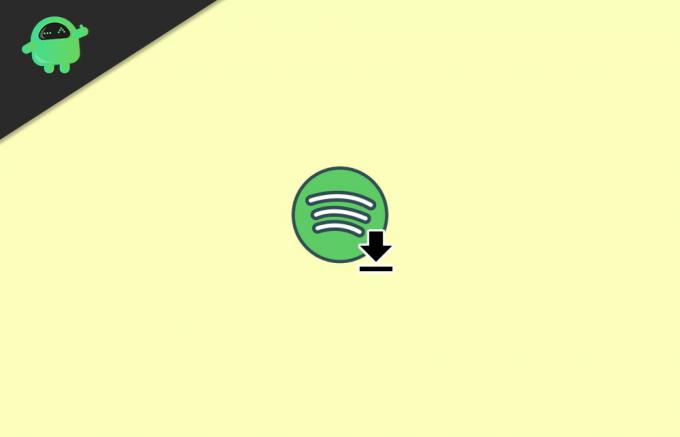
Съдържание
-
1 Как да изтеглите Spotify Music Playlist или Podcast офлайн?
- 1.1 Изтеглете отделни песни
- 1.2 Изтеглете подкаст от Spotify
- 2 Заключение
Как да изтеглите Spotify Music Playlist или Podcast офлайн?
За да изтеглите музикалния плейлист, ще трябва да сте член на Spotify Premium. В противен случай няма да получите опцията за изтегляне на песни. Ако сте първокласен член на Spotify, просто следвайте стъпките по-долу, за да изтеглите музикален плейлист от Spotify.
Реклами
Етап 1) Първо отворете приложението Spotify на своя iOS устройството си с Android, след което намерете албум или плейлист, който искате да изтеглите от офлайн слушане. За да намерите плейлиста, щракнете върху Търсене бутон, въведете заглавието и го потърсете, щракнете върху плейлиста Музика.
Стъпка 2) Сега, под зеленото Възпроизвеждане бутон, превключете на Изтеглете песни опция за изтегляне на всички песни в плейлиста.
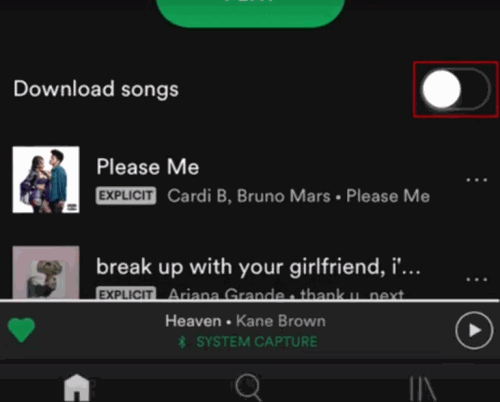
Стъпка 3) След като включите опцията Изтегляне на песни, ще забележите, че състоянието на изтегляне се показва под заглавието на песните. Изчакайте да стане зелено, отколкото можете да отидете офлайн и да слушате.

Реклами
Изтеглете отделни песни
Досега може би знаете как да изтеглите цял музикален плейлист в Spotify, за да го слушате по-късно офлайн. Но какво, ако не искате да изтеглите всички песни от плейлиста? Ако искате да изтеглите само определена или любими песни от музикален плейлист?
Е, в Spotify можете да направите това, но първо трябва да добавите тези песни към плейлист, след което можете да изтеглите целия плейлист. За да направите това, първо отворете приложението Spotify, след това намерете песента, която искате да изтеглите, и кликнете върху Три точки в левия ъгъл.

Сега, на следващата страница, кликнете върху като опция и преместете песента във вашия харесван плейлист. Ако обаче имате допълнителен плейлист за любимите си песни, щракнете върху Добави към плейлист и изберете плейлиста. След като сте харесали песента или сте я добавили към библиотеката си, на екрана ви ще се появи подкана за потвърждение.
Реклами
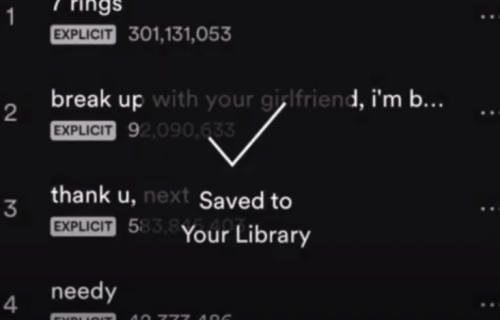
Ако харесате песента, натиснете Вашата библиотека раздел по-долу и след това изберете Песни. И накрая, включете Изтегли опция под бутона Възпроизвеждане, за да изтеглите всичките си харесани песни.
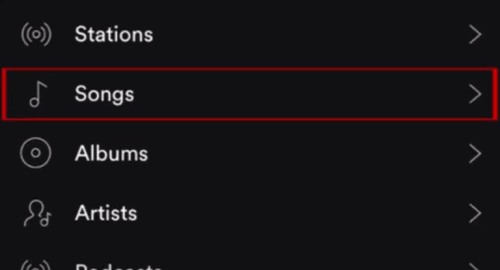
Ако сте добавили песента към определен списък за изпълнение, изберете Плейлист опция, изберете плейлиста, където се намират любимите ви песни, и изтеглете.

Погледнете състоянието на изтегляне под заглавието на песните. Уверете се, че всички те са зелени. Това показва, че всички песни са изтеглени.
Изтеглете подкаст от Spotify
За да изтеглите подкаст от Spotify, първо потърсете или намерете подкаста, който искате да слушате офлайн. След това вдясно от бутона за възпроизвеждане на подкаста щракнете върху стрелката надолу, Изтегли икона, за да изтеглите подкаста.

За да намерите запазения си подкаст в Spotify офлайн, кликнете върху Вашата библиотека след това изберете Изтегляния.
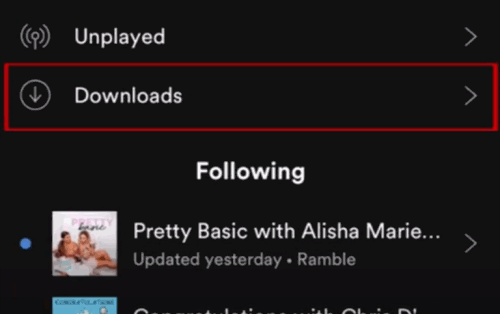
Всички запазени плейлисти, албуми и подкасти ще бъдат разположени там на страницата за изтегляне.
Заключение
Вярно е, че можете да изтеглите музикален плейлист или подкаст на Spotify за вашите офлайн музикални нужди. Трябва обаче да имате премиум абонамент за Spotify, за да се насладите на тази функция. На всичкото отгоре можете да използвате изтегленото съдържание с други музикални плейъри на трети страни. Така че тази функция е изключителна само за потребители на Spotify.
Изтеглете Spotify Music Playlist или Podcast Offline
Избор на редакторите:
- Как да намерите вашия липсващ телефон с помощта на Alexa
- Да се премахнат ли всички гласови записи Alexa на Amazon?
- Как да търсите песни по текстове на Spotify
- Spotify срещу Apple Music: Кое музикално стрийминг е най-добро?
- Как да получите Spotify Widget на iOS 14
Rahul е студент по компютърни науки с голям интерес в областта на технологиите и темите за криптовалута. Той прекарва по-голямата част от времето си или в писане, или в слушане на музика, или в пътувания до невиждани места. Той вярва, че шоколадът е решението на всичките му проблеми. Животът се случва и кафето помага.



